Некоторые люди спрашивали, могут ли они редактировать DVD-видео в социальных сетях. Поскольку DVD-диски являются физическими носителями, вы не можете изменить видео после того, как запишете его на оптический диск. Как и в случае, когда вы оцифровываете свои DVD, это дает вам возможность редактировать и делиться ими. Другими словами, вам нужно конвертировать DVD-видео в цифровые файлы, а затем вырезать и обрезать ненужные кадры. В этом руководстве показаны простые способы вырезать видеофайлы DVD.
Часть 1. Вырежьте DVD-видеофайлы с помощью AVAide DVD Ripper
При нарезке видеофайлов DVD большое значение имеет качество вывода. DVD-диски используются для хранения HD-видео. Качество видео сильно изменилось, и 4K везде. Кроме того, вы можете повысить качество вывода, если выберете правильный инструмент, например AVAide DVD Ripper. Еще одним преимуществом является то, что универсальное решение объединяет функции профессионального уровня таким образом, что каждый может быстро освоить его.
- Оцифровывайте DVD-видео и редактируйте их в одном приложении.
- Улучшайте качество вывода видео с помощью технологии искусственного интеллекта.
- Поддержка большого количества форматов видео.
- Включите множество бонусных инструментов, таких как обрезка DVD-видео.
Как вырезать DVD-видео без потери качества
Шаг 1Загрузить DVD-видео
Запустите лучшее программное обеспечение для копирования DVD после его установки на свой компьютер. Он совместим с Windows 11/10/8/7 и Mac OS X. Вставьте нужный DVD в свой компьютер. Перейдите к программному обеспечению, нажмите и разверните Загрузить DVD меню в левом верхнем углу, выберите Загрузите DVD-диски выберите оптический диск. нажмите Полный список названий и выберите DVD-видео или видео, которые вы хотите вырезать.
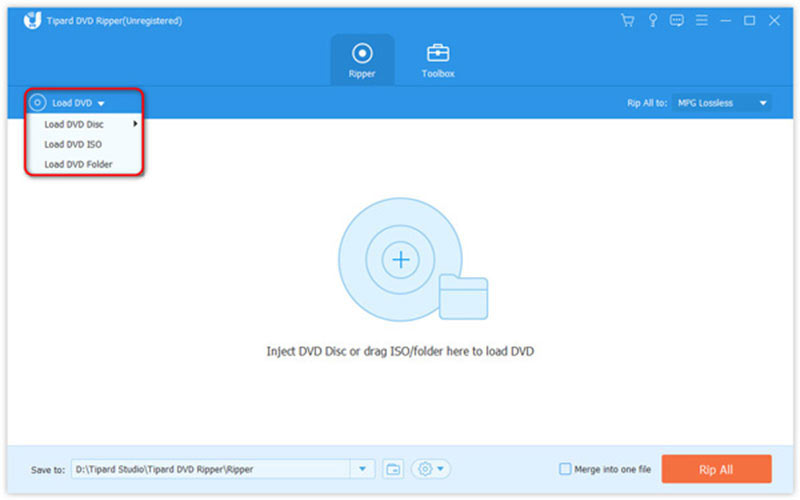
Шаг 2Вырезать DVD-видео
Затем нажмите кнопку Резать кнопку со значком ножниц на нужном DVD-видео в основном интерфейсе. Это перенесет видео в другое окно. Воспроизведите видео на временной шкале и нажмите Установить начало в новом начале. Продолжайте воспроизводить видео и нажмите Установить конец в желаемом конце. Ударь Добавить сегмент кнопку, а затем вы можете обрезать другой клип. Наконец, нажмите кнопку Сохранять кнопка.
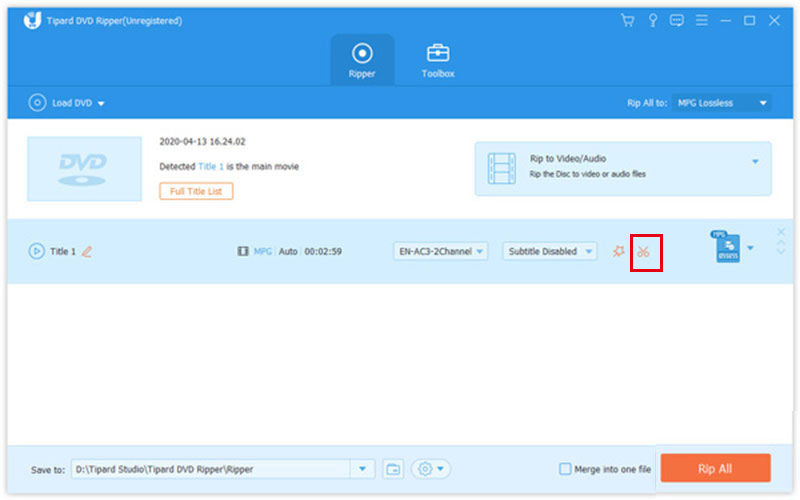
Шаг 3Копировать обрезанное DVD-видео
Когда вы вернетесь к основному интерфейсу, нажмите кнопку Копировать все в меню в правом верхнем углу, перейдите в видео вкладку, выберите формат вывода и предустановку. Затем спуститесь вниз и нажмите Папка кнопку, чтобы установить конкретный каталог для сохранения клипов. Нажать на Разорвать все кнопку, и через несколько минут вы получите обрезанные DVD-видео.
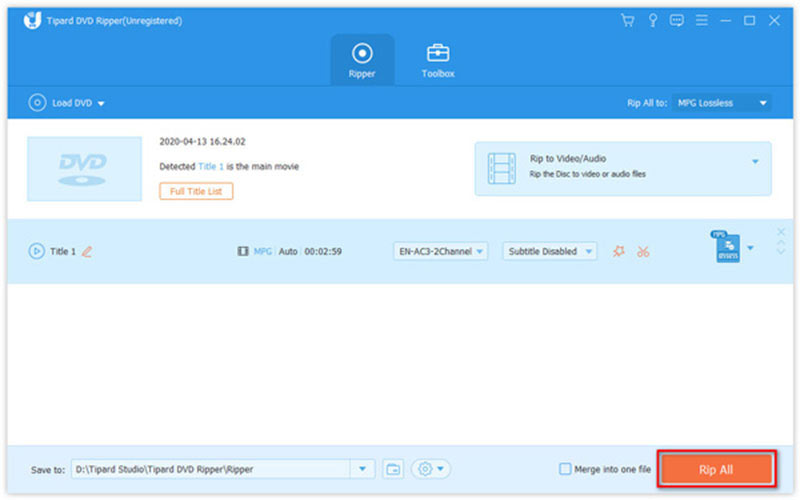
Часть 2: Как обрезать DVD-видео с помощью HandBrake
HandBrake — это бесплатный способ обрезать DVD-видео. Поскольку это проект с открытым исходным кодом, каждый может загрузить и использовать программное обеспечение, не платя ни копейки. Многие технически подкованные люди предпочитают HandBrake, но для новичков он немного сложен. Мы демонстрируем детали ниже.
Шаг 1Откройте бесплатный DVD-риппер и редактор. Вы можете бесплатно скачать и установить программу с официального сайта.
Шаг 2Вставьте DVD-диск с фильмом в компьютер. Включите HandBrake, перейдите к Открытый исходный код меню и выберите свой DVD-привод.
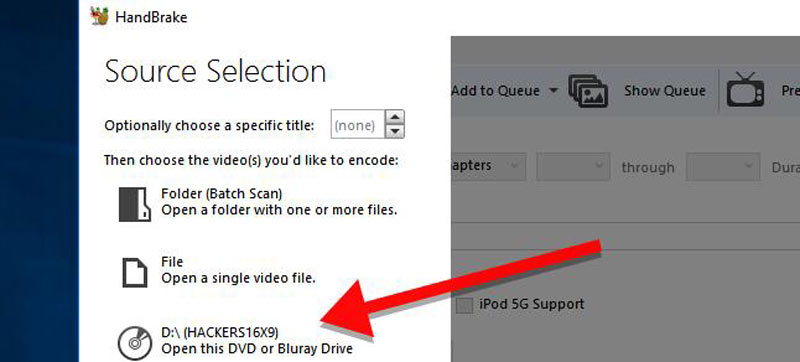
Шаг 3Найдите Источник раздел, потяните вниз Заголовок вариант и выберите заголовок видео, которое вы хотите обрезать. Затем установите новое начало и конец в полях до и после через вариант. Если вы не уверены, нажмите кнопку Предварительный просмотр меню и просмотрите DVD-видео.
Кончик: HandBrake не предоставляет временную шкалу, поэтому вы не можете обрезать на ней DVD-видео. Более того, бесплатный конвертер DVD может вырезать только одно видео за раз.
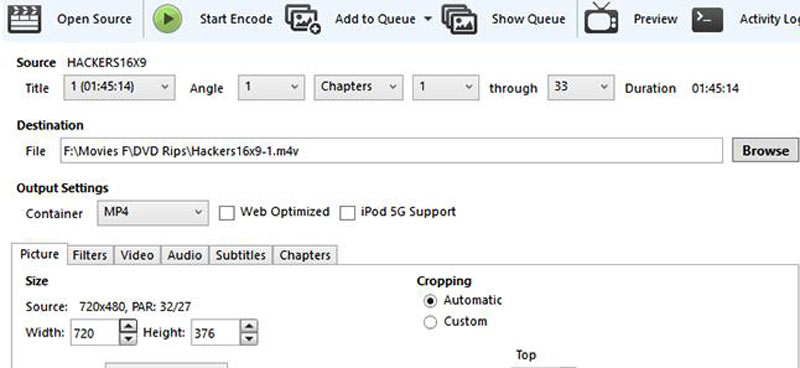
Шаг 4Затем нажмите кнопку Просматривать кнопку, выберите папку для сохранения клипа и оставьте имя файла.
Шаг 5Перейти к Настройки вывода области, потяните вниз Контейнер и выберите выходной формат. Затем перейдите к Пресеты панели и выберите соответствующий пресет в соответствии с вашими предпочтениями.
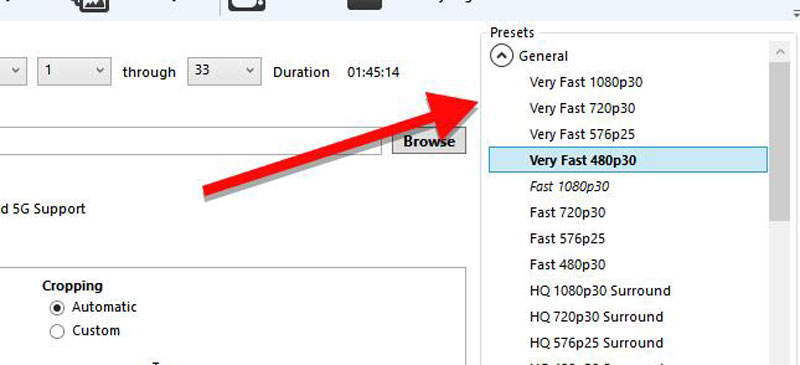
ШАГ 6Наконец, нажмите на Начать кодирование меню на верхней ленте, чтобы начать обрезку DVD-видео. Для завершения процесса может потребоваться некоторое время, и все, что вы можете сделать, это набраться терпения.
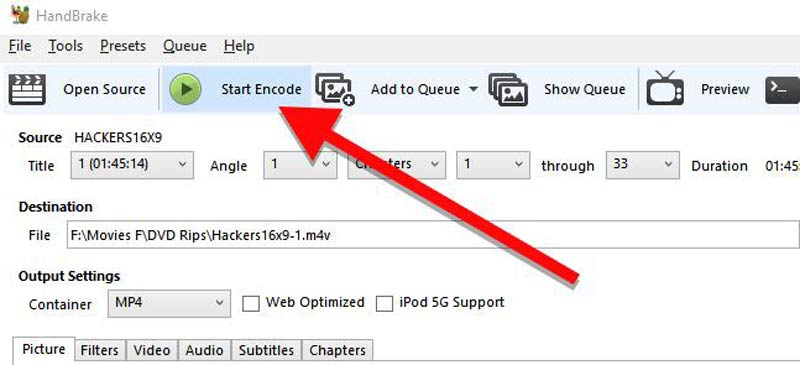
Примечание: HandBrake доступен не на всех коммерческих DVD. Если вы получаете ошибку во время процесса, попробуйте другие приложения.
Часть 3: Сравнение DVD Ripper и HandBrake
| AVAide DVD Ripper | ручной тормоз | |
|---|---|---|
| Цена | Бесплатно/ $15.00/ $27.00 | Бесплатно |
| Разрешение видео | 4K, HD 1080p, HD 720p, 480p | 1080p, 720p, 576p, 480p |
| Редактирование без потерь | Да | Нет |
Часть 4: Часто задаваемые вопросы о вырезании DVD-видео
Можно ли разрезать DVD ножницами?
Простой способ сделать оптический диск нечитаемым — просто разрезать его пополам ножницами. Другими словами, вы можете разрезать DVD ножницами, но он навсегда испортится и его больше нельзя будет воспроизвести.
Можно ли редактировать отснятый материал на DVD?
Нет. Пока вы записываете видео на DVD, вы не можете снова изменить отснятый материал. Если вы хотите отредактировать отснятый материал, вам придется перезаписать его на DVD.
Законно ли редактировать собственные DVD-видео?
Многие люди задаются вопросом, законно ли копирование и редактирование DVD для личного использования. Это технически незаконно. Однако большинство государственных учреждений не уделяют внимания тому, что люди делают в автономном режиме дома для личных нужд.
В этом руководстве продемонстрированы два способа вырезать видеофайлы DVD без потери качества. HandBrake — лучший вариант для технически подкованных людей и людей с ограниченным бюджетом. Для начинающих и обычных людей AVAide DVD Ripper — отличный выбор. Удобный дизайн облегчает изучение и использование. Если у вас возникнут другие проблемы по этой теме, пожалуйста, напишите о них под этим сообщением, и мы ответим на него как можно скорее.
Лучший инструмент для копирования и преобразования файла образа DVD-диска / папки / ISO в различные форматы.



 Безопасная загрузка
Безопасная загрузка


